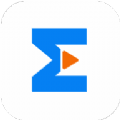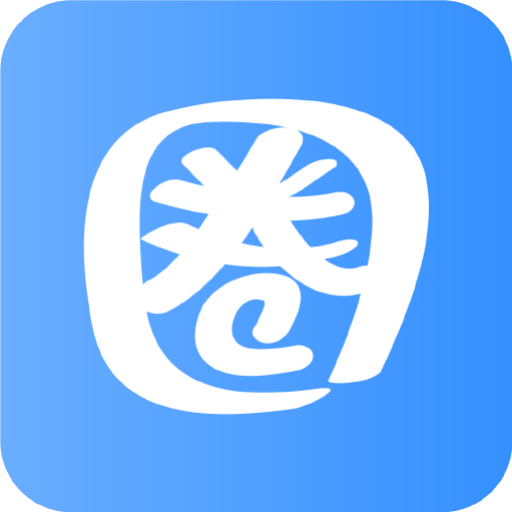配音秀怎么制作字幕?配音秀是一款配音软件,也可以轻松编辑视频,给你的视频增添花样,添加字幕,最近很多用户都遇到了这个问题,就是不知道怎么制作字幕,那么就和分享吧小编一起来看看详细的解决方法吧。
操作方法:
首先我们先做好三项准备工作
1.剪辑一个5分钟内的视频;
3.去你手机的〖应用商店〗下载一个〖轻松编辑〗,图标如下别下载错罗。

接下来我们先用手机自带的功能,剪辑一个5分钟内的视频,进入自己的相册,点击视频,会出现下图的页面,点击〖剪辑〗;

调节视频左右两边的滑竿,这个是确定剪辑视频的开始和结束时间的,调节好后点击右下角的〖√〗;

播放视频,记录下台词出现的开始和结束时间,这里的起止时间后面需要用到,因为手机功能有限,只能精确到秒如果手机内存足够大,也可以用小影等其他手机剪辑工具来查看更精确的字幕的出现和结束时间。;

视频剪辑好了,接下来可以编辑字幕了。我们打开〖轻松编辑〗,点击左上角的三条横线图标,在弹出的选项中点击〖打开〗;


点击打开页面底部的〖浏览文件系统〗,然后进入dubbing/source文件夹,找到刚才下载的视频所在的子文件夹(看文件夹更新时间可以很快找到的),配音秀下载的配音资源都保存在dubbing/source这个文件夹里,有UTF-8格式的字幕文件、有原声的短视频、背景音乐,UTF-8格式的字幕文件我们后面要用到,;


以上就是小编跟大家分享的配音秀制作素材方法,想了解更多关于配音秀的教程使用,欢迎关注分享吧下载站,每天为你带来各种类型的教程下载!
| 配音秀教程大全 | |
| 保存作品方法 | 保存视频方法 |
| 上传素材方法 | 获取礼物收益 |
| 退出注销账号 | 轻松制作字幕 |
| 发布作品赚钱 | 保存到草稿箱 |
| 消除原声人声 | 修改昵称方法 |
| 更多教程:点击查看 | |